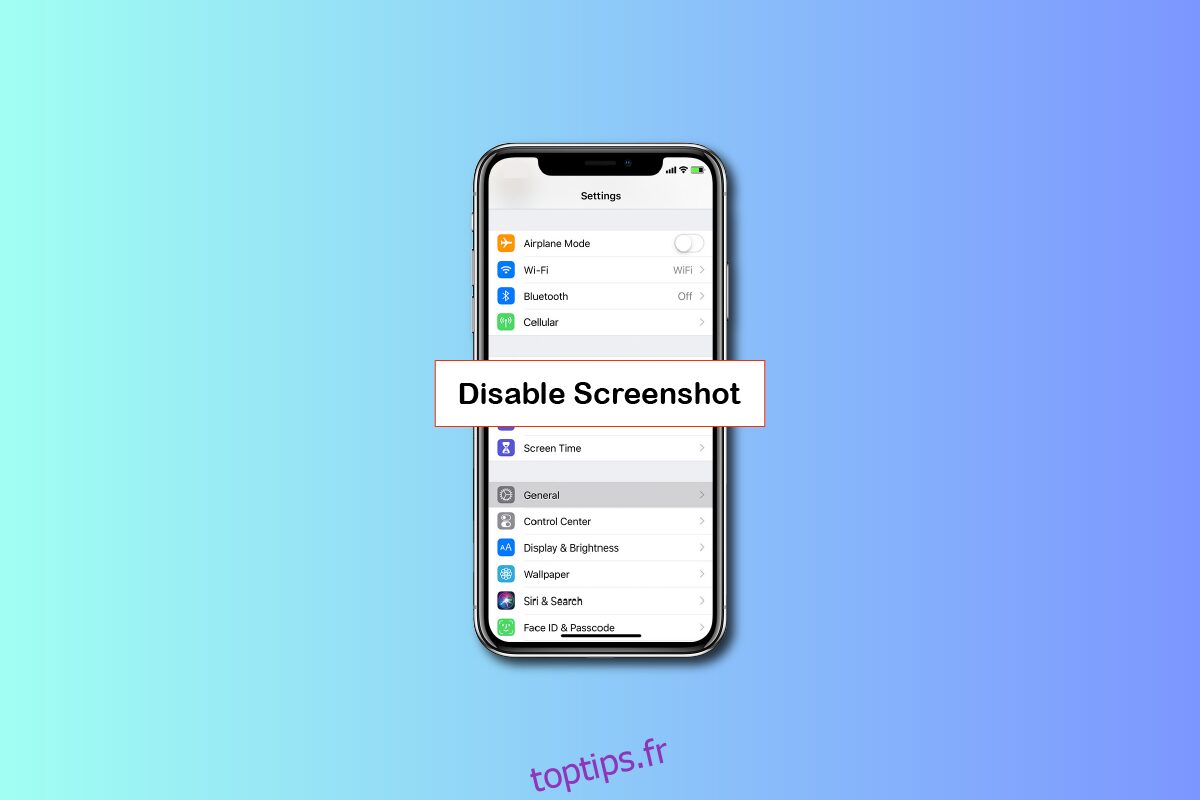L’iPhone est l’un des appareils les plus utilisés et les plus tendances d’Apple Inc. Les gens préfèrent utiliser les iPhones en raison de leur qualité supérieure et des fonctions de sécurité qu’ils offrent. À tous égards, l’iPhone est en tête, que ce soit la vitesse du processeur, les performances de l’appareil photo ou même sa durabilité. Mais parfois, vous voudrez peut-être désactiver certaines fonctionnalités de votre iPhone que vous n’utilisez pas ou que vous ne souhaitez plus utiliser. Dans cet article, nous verrons comment désactiver les captures d’écran sur iPhone ou désactiver les captures d’écran sur iPhone.
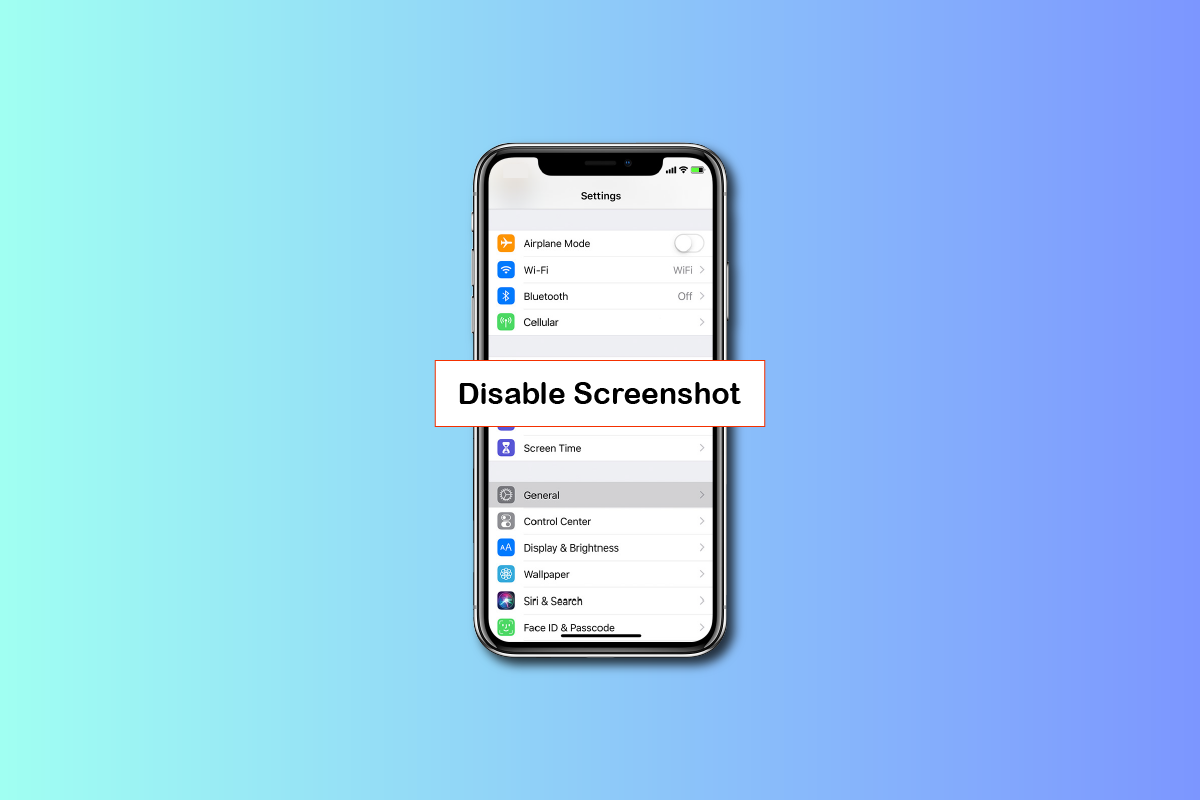
Table des matières
Comment désactiver la capture d’écran sur iPhone
Vous pouvez désactiver les options de capture d’écran dans les paramètres d’accessibilité de votre iPhone. Et vous trouverez les étapes expliquant la même chose en détail plus loin dans cet article.
Où est la fonction de capture d’écran dans les paramètres de l’iPhone ?
En fait, vous n’avez besoin d’aucune option de réglage pour les captures d’écran, car vous pouvez le faire simplement en appuyant simultanément sur le bouton d’augmentation du volume et d’alimentation. Mais si votre bouton de volume ne fonctionne pas, vous pouvez activer les gestes de capture d’écran à partir du menu des paramètres d’accessibilité dans les paramètres de l’iPhone. Dans ce menu, vous verrez les multiples options pour capturer la capture d’écran sur votre iPhone.
Pourquoi mon iPhone prend-il des captures d’écran tout seul ?
Cela peut se produire si votre option de double-clic ou de triple-clic est activée pour prendre des captures d’écran.
Comment arrêter les captures d’écran accidentelles sur iPhone XS ?
Les captures d’écran accidentelles se produisent principalement à cause de l’option de double pression, par exemple si votre appareil est dans votre poche et qu’il est tapé deux fois à l’arrière, il prendra des captures d’écran. Vous pouvez éviter cela en désactivant simplement l’option de retour sur votre iPhone XS. Vous pouvez envisager de suivre les étapes ci-dessous pour désactiver la capture d’écran sur iPhone :
Remarque : Cela ne fonctionnera que sur iPhone 8 et supérieur.
1. Ouvrez l’application Paramètres sur votre appareil iPhone.
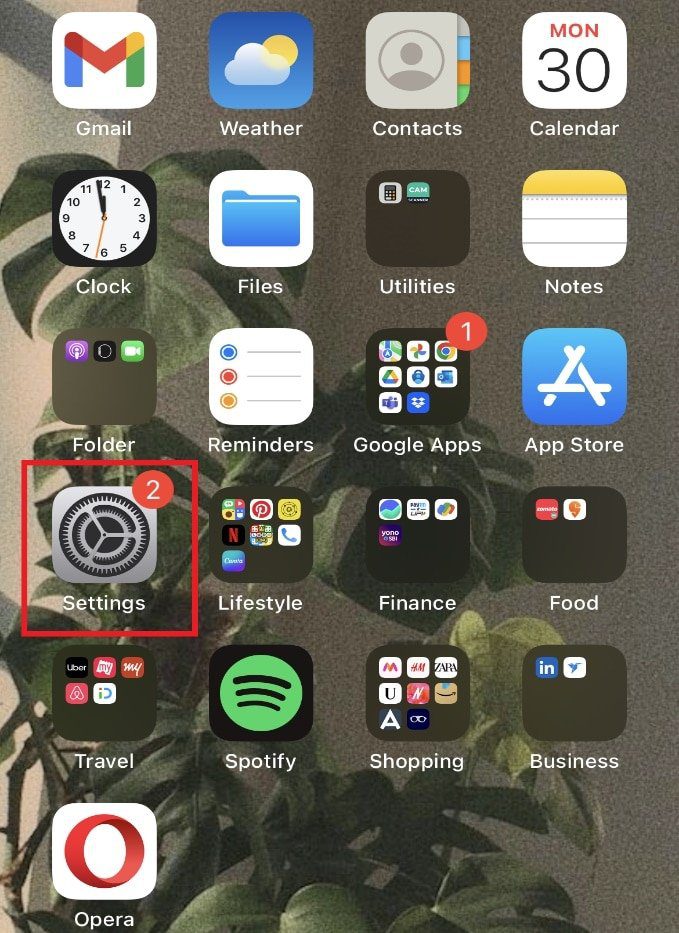
2. Balayez vers le bas et appuyez sur l’option Accessibilité.
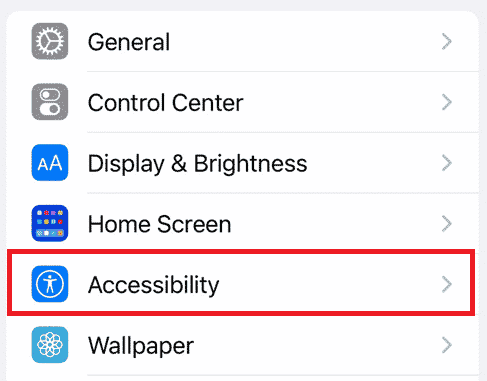
3. Dans la section Physique et moteur, appuyez sur l’option Tactile.
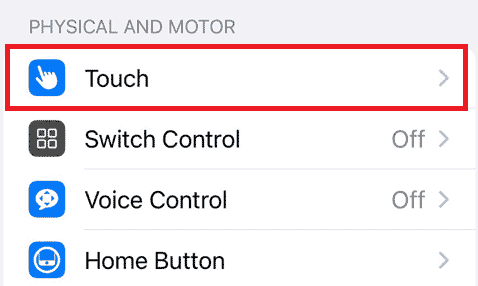
4. Appuyez sur le Back Tap.
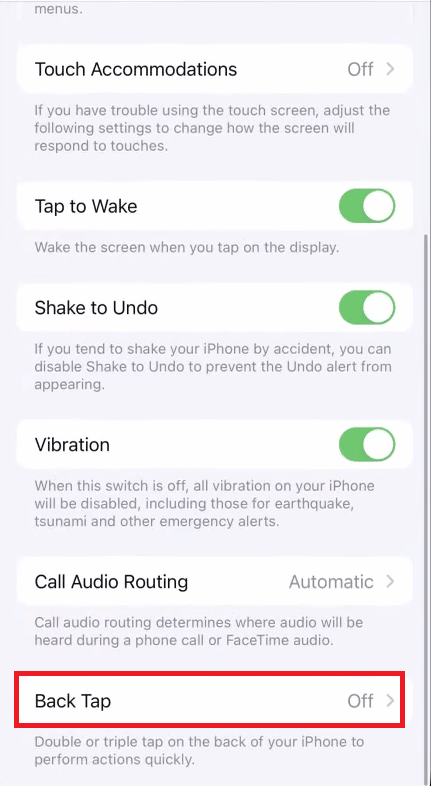
5. Appuyez sur Appuyer deux fois.
Remarque : suivez également cette étape et l’étape suivante pour l’option Triple Tap.
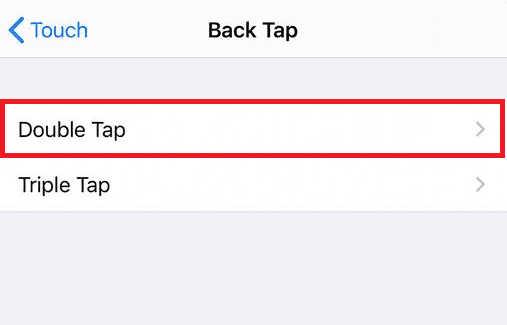
6. Enfin, appuyez sur l’option Aucun.
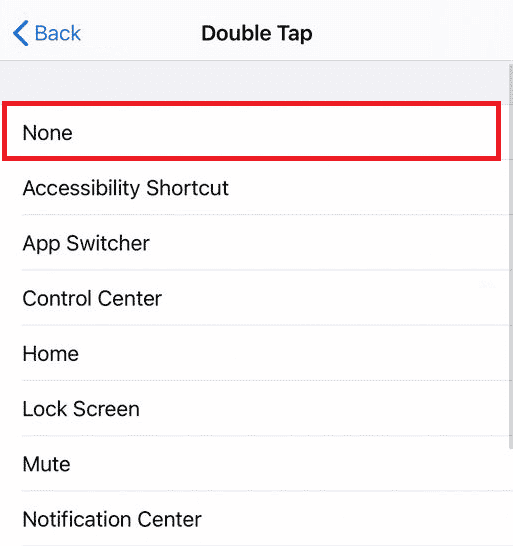
Pouvez-vous désactiver la capture d’écran sur iPhone XR ?
Non, vous ne pouvez pas désactiver l’option de captures d’écran complètes à partir d’un iPhone. Vous pouvez désactiver l’option double ou triple pression pour les captures d’écran, mais vous pourrez toujours prendre des captures d’écran à l’aide des boutons d’alimentation et d’augmentation du volume.
Comment désactiver les captures d’écran sur iPhone 11 ou 12 ? Comment désactiver les captures d’écran sur iOS 14 et 15 ?
Vous ne pouvez pas désactiver l’option de captures d’écran complètes à partir d’un iPhone. Mais à partir de l’iPhone 8, Apple a lancé une nouvelle façon de prendre des captures d’écran via l’option double-clic ou triple-clic. Vous pouvez désactiver cette fonctionnalité car elle peut entraîner des captures d’écran accidentelles. Vous pouvez suivre les étapes ci-dessous pour désactiver l’option double-clic ou triple-clic.
1. Ouvrez Paramètres et appuyez sur Accessibilité.
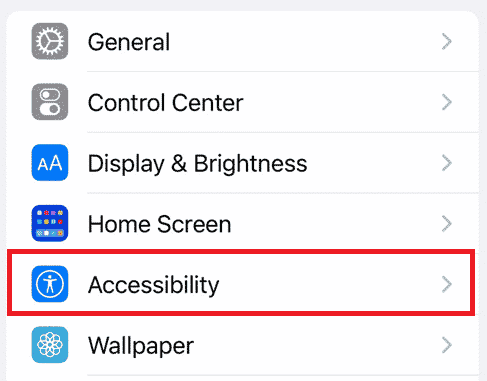
2. Appuyez sur l’option Tactile sous la section Physique et moteur.
3. Ensuite, depuis le bas de l’écran, appuyez sur l’option Back Tap.
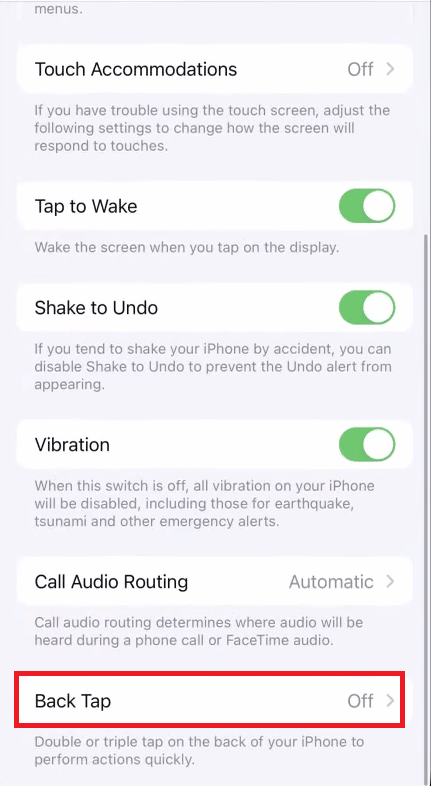
4. Appuyez sur les options Appuyer deux fois > Aucune.
5. Faites de même pour l’option Triple-tap.
Comment désactiver la capture d’écran Double Tap sur iPhone ?
Vous pouvez envisager de suivre les étapes ci-dessous pour désactiver la capture d’écran à double pression sur votre iPhone.
1. Lancez Paramètres.
2. Appuyez sur l’option Accessibilité dans la liste.
3. Ensuite, appuyez sur l’option tactile.
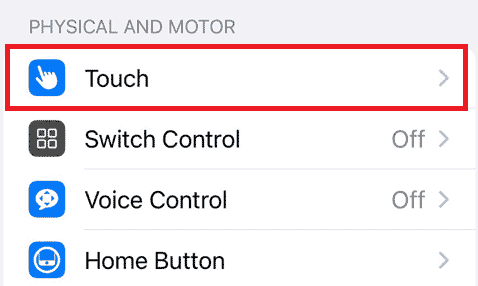
4. Tapez sur Back Tap > Double Tap.
5. Enfin, appuyez sur l’option Aucun.
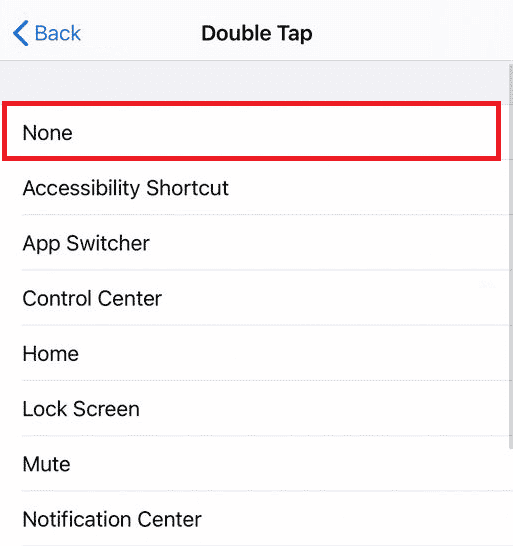
Comment supprimer le bouton de capture d’écran sur iPhone ?
Il n’y a pas de bouton de capture d’écran amovible sur iPhone. Vous avez 2 façons de prendre des captures d’écran : soit avec le bouton d’alimentation et d’augmentation du volume, soit avec la fonction d’appui arrière. Vous ne pouvez pas désactiver la première façon de prendre des captures d’écran. Mais vous pouvez certainement désactiver la fonction d’appui arrière à partir des paramètres tactiles de notre iPhone. Suivez les étapes ci-dessus pour désactiver la capture d’écran sur iPhone.
Comment modifier les paramètres de capture d’écran sur mon iPhone ?
Apple a lancé la fonction de retour arrière pour effectuer différentes tâches sur votre iPhone. En appuyant simplement deux ou trois fois sur le dos, vous pouvez prendre des captures d’écran. Si vous souhaitez apporter des modifications à cette fonctionnalité, vous pouvez suivre les étapes suivantes.
1. Ouvrez l’application Paramètres.
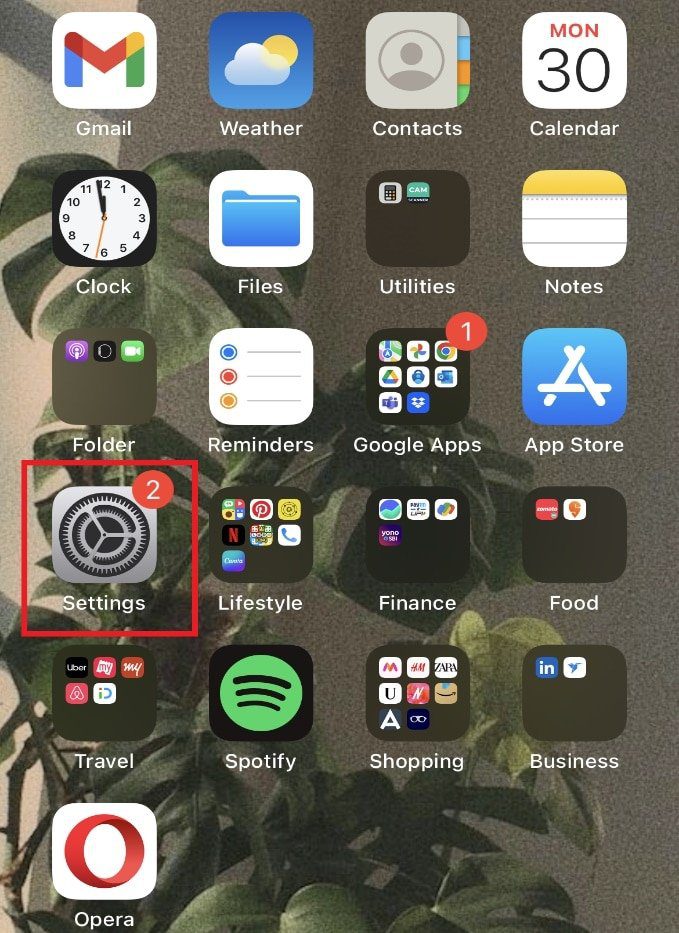
2. Balayez vers le bas et appuyez sur l’option Accessibilité.
3. Dans la section Physique et moteur, appuyez sur l’option Tactile.
4. Appuyez sur Back Tap > Double Tap > Capture d’écran.
Remarque : Vous pouvez faire de même pour l’option Triple Tap.
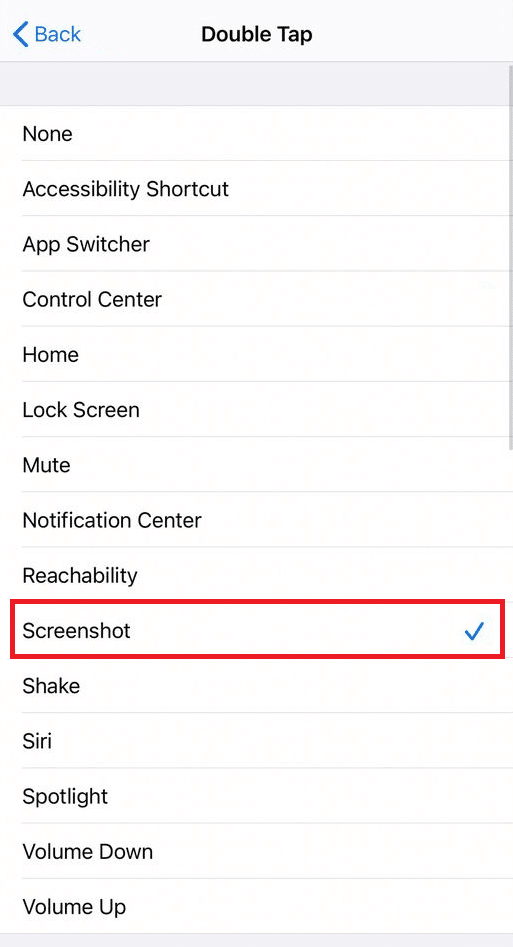
Maintenant, un cercle apparaîtrait sur votre écran dans le coin. Vous pouvez appuyer une fois, appuyer deux fois, appuyer longuement ou toucher 3D sur ce cercle pour prendre la capture d’écran.
Comment désactiver la sécurité des captures d’écran ?
Il n’y a pas de sécurité supplémentaire pour les captures d’écran. Vous pouvez prendre des captures d’écran en appuyant simultanément sur le bouton d’alimentation et le bouton de volume ou en utilisant la fonction de retour.
***
Dans cet article, nous avons examiné comment désactiver la capture d’écran sur iPhone. Nous espérons que nous avons résolu toutes vos questions à ce sujet. Vous pouvez nous faire part de vos questions sur cet article ou de vos suggestions sur tout autre sujet sur lequel vous souhaitez que nous réalisions un article. Déposez-les dans la section des commentaires ci-dessous pour que nous le sachions.